Десктопні кріптовалютние гаманці не можна назвати найзручнішими варіантами для зберігання цифрових монет, зате з їх допомогою можна забезпечити своїх грошей належну безпеку. У цьому огляді ми дізнаємося, як встановити Ethereum-гаманець на комп’ютер, що працює на операційній системі Windows. Розглянемо кращі програмні клієнти, розберемо тонкощі їх інсталяції і застосування.
Оптимальне «залізо» для установки гаманця Ethereum на комп’ютер

Перш, ніж ставити клієнт для Ефіру на свій ПК, потрібно спочатку зрозуміти, чи зуміє ваша машина нормально потягнути таку програму. Оптимальна конфігурація виглядає наступним чином:
На окрему увагу заслуговує швидкість інтернету. В ідеалі вам потрібен тариф на 100 Мбіт / сек, але можна обійтися і пакетом на 30 Мбіт / сек (правда в такому випадку блокчейн викачуватиметься набагато довше, а при відправці монет можливі затримки).
Повноцінний Ethereum-гаманець: установка на Windows і подальше використання
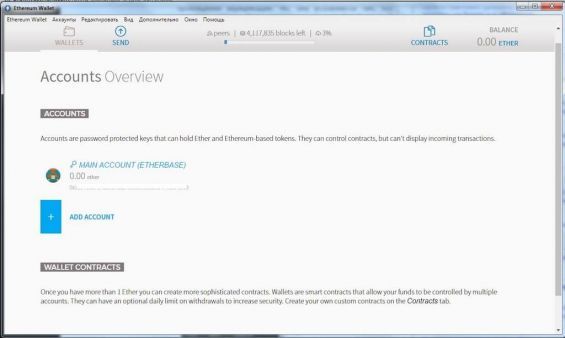
Головне меню офіційного клієнта Ethereum Wallet
В даному випадку ми розглянемо офіційний клієнт Ethereum Wallet. Для його інсталяції ви повинні мати продуктивний комп’ютер і, що найголовніше, місткий накопичувач. Однак ці жертви будуть виправдані, якщо планується зберігання великої кількості кріптомонет, адже в плані безпеки це додаток вважається чи не найкращим.
Якщо з «залізом» і вільним простором на диску все нормально, можна приступати до установки. Проходить цей процес наступним чином:
Отже, синхронізація закінчена, додаток готове. Настав час дізнатися, як відкрити гаманець Ефіріума на комп’ютері і застосовувати його в подальшому. На щастя, тут все просто. Входити в програму можна через ярлик на робочому столі. Натиснувши на нього два рази, ви побачите перед собою вікно гаманця, в якому можна:
Цікавим є той факт, що додаток частково русифіковане. Його верхні вкладки (Акаунти, Редагувати, Вид, Додатково, Вікно, Допомога), а також їх наповнення прописані російською мовою. Решта областей клієнта заповнені англійськими словами. Виглядає це незвично, але дискомфорту при використанні не викликає.
Встановлюємо тонкий Ефіріум-гаманець на ПК
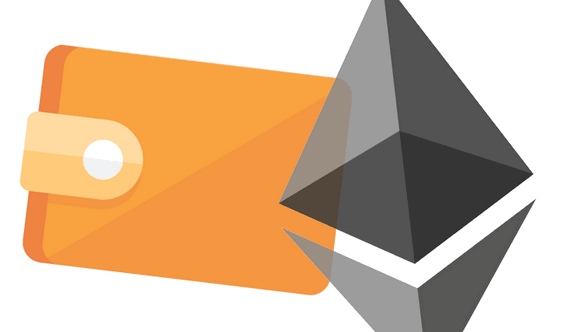
Тут ми будемо розглядати мультивалютні клієнти (тобто, програми, які підтримують не тільки в ефірі, а й інші криптовалюта). Додатки, про які піде мова нижче, не викличуть ніяких незручностей при використанні і дозволять накопичувати відразу кілька цифрових монет.
JAXX: ідеальний гаманець для Ефіріума на комп’ютер
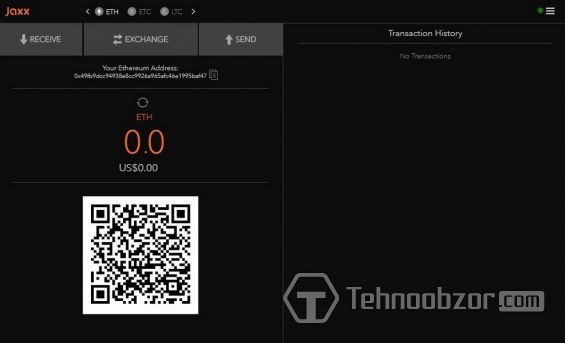
Гаманець Ефіру в клієнті JAXX
Цим клієнтом вже досить довго користуються сотні людей. Він зарекомендував себе як відмінний кріптовалютний гаманець, що дозволяє отримувати і пересилати гроші, а також проводити внутрішній обмін одного активу на інший. Як же встановити даний гаманець Ефіріума на комп’ютер? Все гранично просто:
Хоча гаманець вже готовий до застосування, нам потрібно виконати ще кілька важливих дій. Перш за все, необхідно дізнатися секретну фразу для відновлення доступу. Для цього проробляємо наступні кроки:
В якості додаткової міри безпеки можна встановити пін-код. Це робиться в розділі Settings.
Користуватися гаманцем гранично просто. Оскільки нам потрібен Ефіріум, тиснемо на значок ETH, розташований у верхній частині меню. Вам відразу покаже діючий публічний адресу.
До послуг користувача надається 3 основні кнопки:
Крім того, в даному гаманці можна:
- відслідковувати всю історію транзакцій;
- вибирати фіатную валюту, в якій буде відображатися поточний курс Ефіру;
- переглядати приватні ключі всіх своїх гаманців (ця опція є в розділі TOOLS);
- проводити експорт приватних ключів з інших гаманців.
Як видно, описаний гаманець володіє всім необхідним функціоналом для роботи з криптовалюта. Однак є ще одна програма, яка не поступається за цим показником, про неї поговоримо далі.
Як створити Ефіріум-гаманець Exodus на комп’ютері?
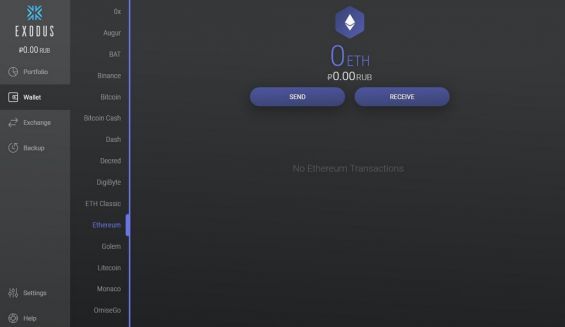
Ефіріум-гаманець в програмі Exodus
Інсталяція і налаштування даного гаманця проходить за таким алгоритмом:
Усе! Тепер ви знаєте, як встановити та налаштувати даний гаманець Ethereum на Windows. Залишилося лише використовувати наявний функціонал, що включає в себе:
- відправку монет в розділі Send;
- внутрішній обмін цифрових активів (вкладка Exchange);
- відстеження динаміки зміни курсу Ефіру (у вкладці Portfolio);
- вибір фіатной валюти, в якій відображається курс;
- зміну теми оформлення (кнопка Skins в настройках).
Наостанок хочеться відзначити один неприємний момент, що стосується зміни валюти, в якій відображається курс. Іноді при виборі нової грошової одиниці гаманець зависає, тому його доводиться перезавантажувати. Після повторного входу вже буде встановлена вибрана одиниця відображення.
Товстий або тонкий Ефіріум-гаманець: переваги і недоліки клієнтів
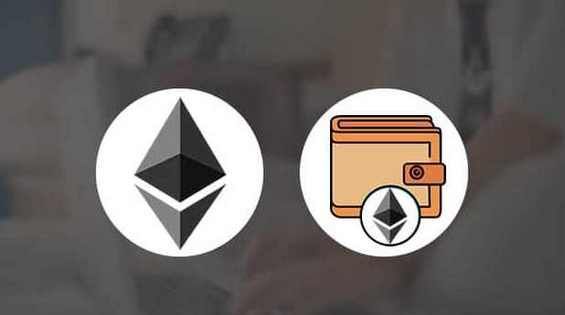
Сильні і слабкі сторони розглянутих типів гаманців ми вказали в таблиці нижче:
| товсті | тонкі | ||
| плюси | мінуси | плюси | мінуси |
| Повноцінний гаманець має власний блокчейн, тому йому не потрібно звертатися до баз даних на сторонніх ресурсах. Це гарантує користувачеві повну анонімність. | Довгий скачування блокчейна, який важить майже 670 Гб. | Вкрай швидка установка. | При транзакціях тонкі гаманці звертаються до блокчейну на сторонніх сервісах. Це б’є по анонімності. |
| Можна організувати «холодну» зберігання Ефіріума, що робить крадіжку монет практично неможливою. | Повноцінний гаманець навантажує «залізо». Тому для його установки необхідно мати комп’ютер з неслабкою конфігурацією. | Наявність всіх необхідних заходів безпеки, які зводять ймовірність крадіжки до мінімуму. | Не можна зберігати в ефірі в «холодному» режимі. |
| Гроші зберігаються прямо на комп’ютері людини, тому їх збереження не залежить від працездатності сторонніх майданчиків. | У разі зависання синхронізації весь процес треба починати заново. | Є підтримка відразу декількох криптовалюта, що дозволяє людині паралельно накопичувати різні цифрові активи. | У випадку з гаманцем Exodus треба обов’язково вносити початковий депозит. Тому він не підходить новачкам, у яких спочатку взагалі може не бути криптовалюта. |
| Є можливість створення декількох акаунтів, що дозволить більш грамотно розпоряджатися кріптомонетамі. | Клієнти менше навантажують «залізо» і не вимагають виділення величезної вільного простору. | ||
Ось ми і розглянули популярні Ethereum-гаманці та інструкції їх установки на Віндовс. Підводячи підсумки, можна сказати, що всі згадані гаманці мають як переваги, так і недоліки, але при цьому кожен з них по-своєму гарний. Якщо вас в першу чергу цікавить безпека, тоді краще встановіть собі повноцінний клієнт. Так, його інсталяція та подальше збільшення обсягу принесуть певні незручності, проте такий гаманець вкрай надійний. Тим, хто робить ставку на зручність, підійдуть легкі програми. Вони не так безпечні, зате з ними менше мороки.
- Дивіться також, як перенести Ефіріум-гаманець на інший диск.
Відео про те, як встановити Ethereum гаманець:





